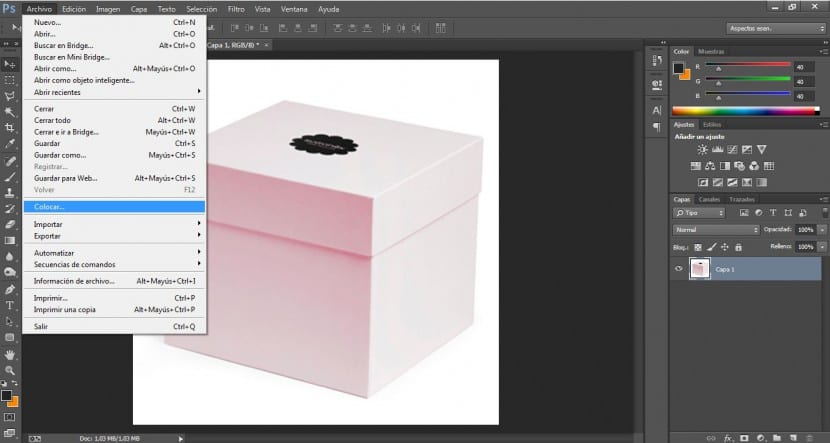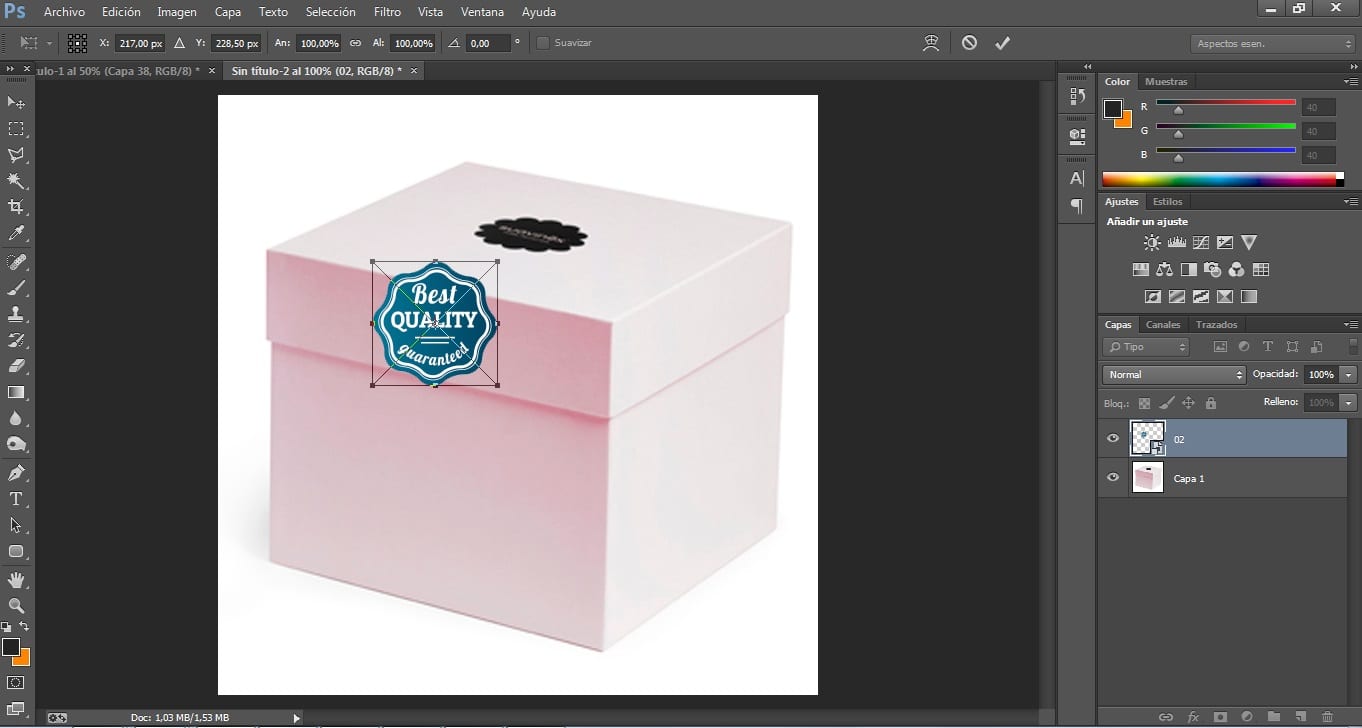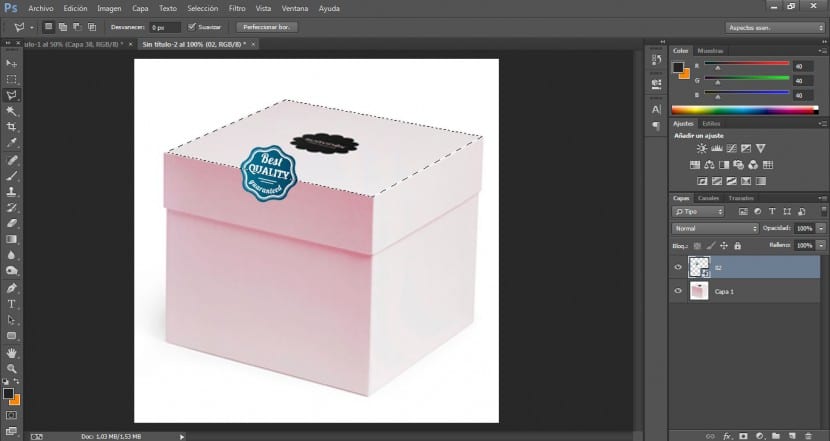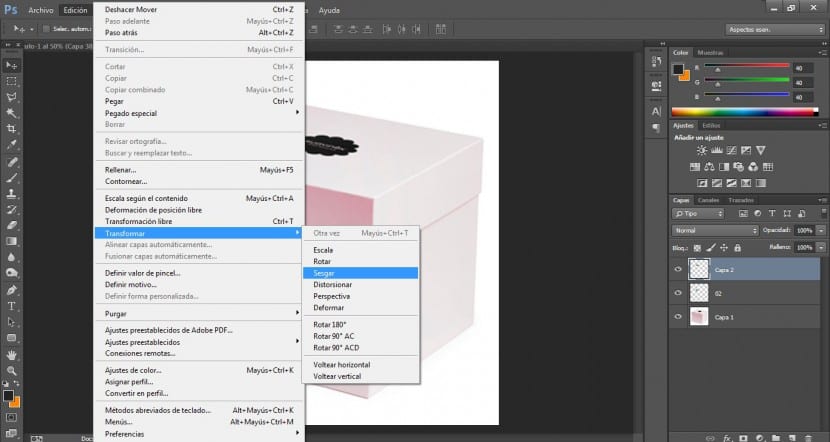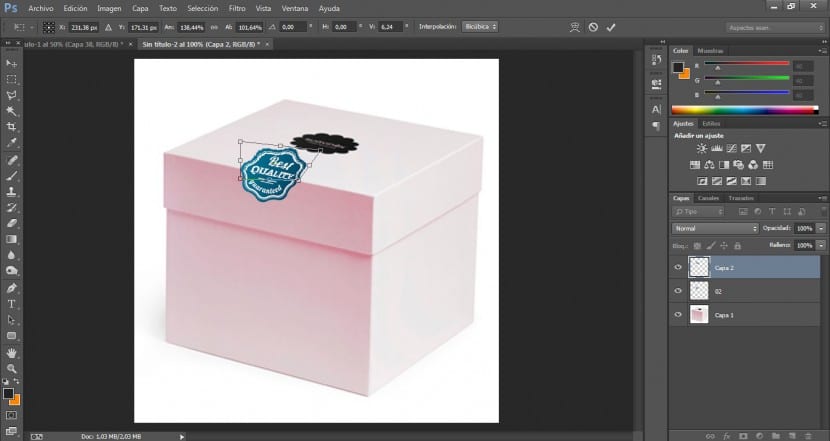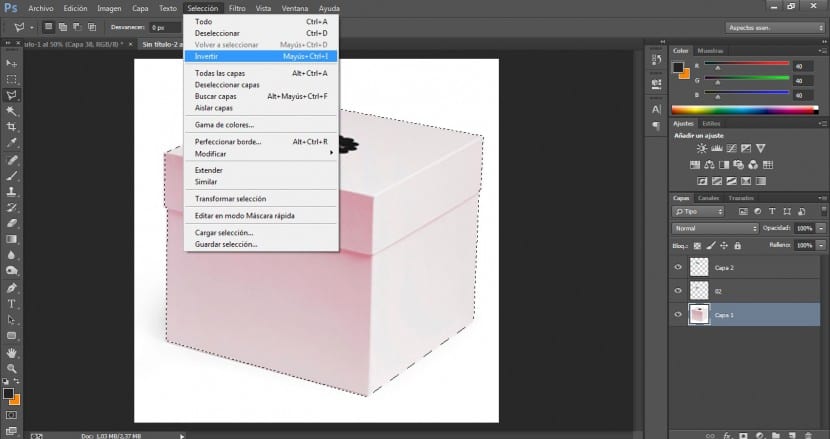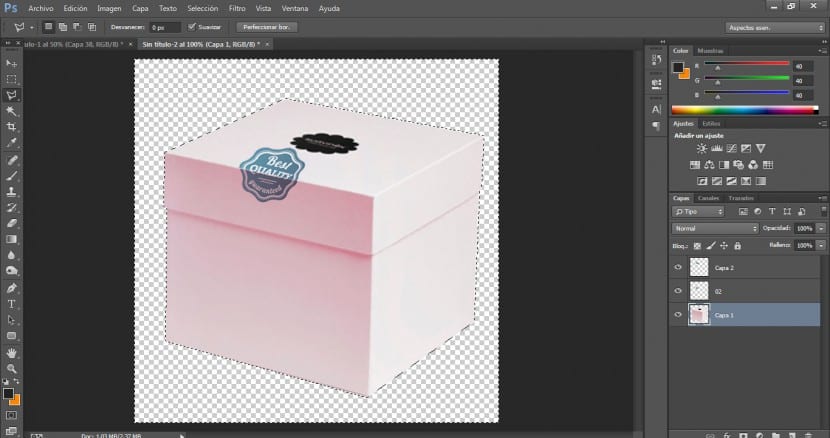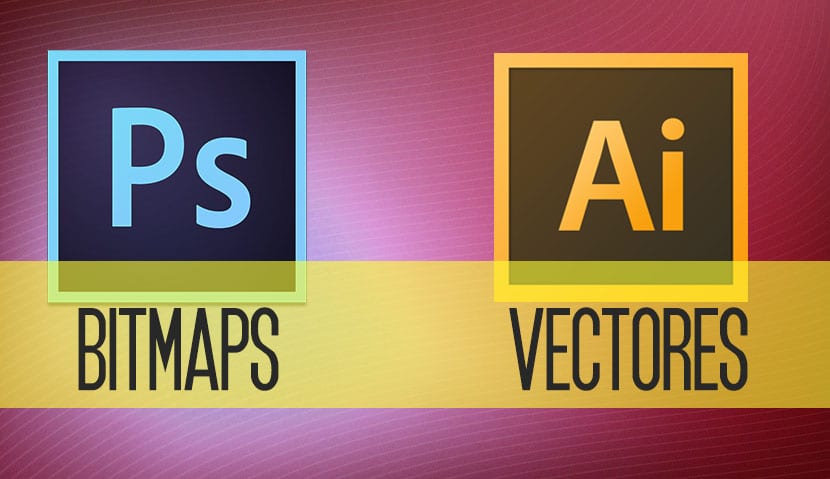
בהזדמנויות רבות אנו זקוקים השתמש בכלים שונים ויישומים לשילוב גרפיקה וכך להשיג תוצאות מסוימות. כדי לעבוד על תמונה מורכבת עם אלמנטים מיישומים שונים ובפורמטים שונים, יהיה עלינו לדעת את מאפיינים של כל מסמך על מנת לייעל את ההרכב שלנו ולספק את האיכות החזותית הגבוהה ביותר האפשרית. כדי להציג את כל זה, נבנה קומפוזיציה מאוד פשוטה שעובדת עם לוגו שנוצר בעבר ב- Adobe Illustrator ותצלום. נעבוד מ- Adobe Photoshop, אם כי כמובן בהמשך נוכל לחזור ליישום Illustrator ולהמשיך בעבודתנו.
כדי להתחיל לעבוד על משימה זו, עלינו להיות ברורים לגבי ההבדל בין מפת סיביות לפורמטים גרפיים וקטוריים.
באדובי פוטושופ משתמשים בתמונות רסטר (תמונות מפת סיביות) המבוססות על רשת או על קבוצה של פיקסלים. בעבודה עם תמונות מפת סיביות, עריכת קבוצות פיקסלים. פורמט זה מתאים לעבודה עם תמונות טון רציפות כגון תצלומים. הבעיה העיקרית באופציה זו היא אובדן ההגדרה ותופעת הפיקסלציה כאשר קנה המידה שלה גדל.
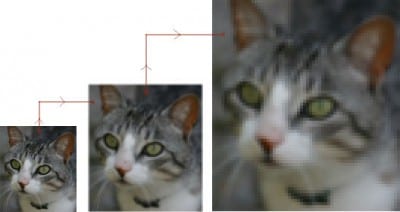
מצד שני, גרפיקה וקטורית (גרפיקה המשמשת ביישומים כגון Illustrator), נקראים בדרך כלל גרפיקה לציור. אלה מורכבים מצורות המבוססות על ביטויים מתמטיים. המראה שלהם מספק דיוק רב יותר, הם מורכבים מקווים ברורים וחלקים השומרים על החדות שלהם כאשר אנו משנים את קנה המידה שלהם. זה הופך אותו למושלם לכל סוגי האיורים, הטקסטים והגרפיקה כגון לוגו שיהיה צורך להשתמש בהם בגדלים וסידורים שונים.
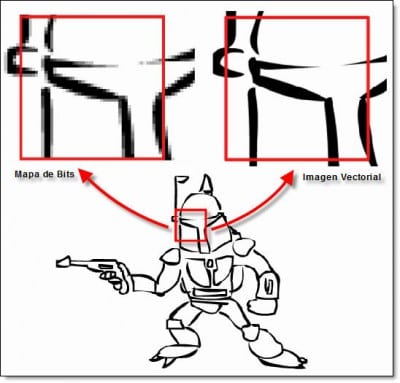
השלבים לשילוב גרפיקה הם כדלקמן ומוסברים ברמת הפירוט הגבוהה ביותר האפשרית, מכיוון שאני מודע לכך שאולי אתה עושה את הצעדים הראשונים שלך עם תוכניות אלה.
- ראשית נפעיל מחדש את Adobe Photoshop. אנו נייבא את התצלום או שנפתח את הקובץ שלנו בפורמט .psd אם יש לנו אותו בתפריט קובץ> פתח.
- אנו יכולים לפתוח את קובץ Adobe Illustrator כקובץ חדש ב- Adobe Photohoshop או שנוכל להשתמש בפקודות Place או Paste כדי להוסיף אותו. כשאנחנו עושים את זה Photoshop ישנה רסטר (ינתח את הרסטר שלך) כדי להמיר אותה לתמונת מפת סיביות. הפקודה Place של Photoshop מציעה את היתרון בכך שהיא מאפשרת לשנות את גודל התמונה כשהיא עדיין צורה וקטורית, כך ששינוי הגודל לא יפחית את איכות התמונה. עם זאת, אם אנו חותכים או מדביקים גרפיקה מ- Illustrator בפוטושופ, שינויים בקנה מידה שלאחר מכן יפגעו באיכות התמונה.
- לאחר ייבוא הווקטור שלנו, נחזיק את מקש Shift לחוץ. נגרור את קודקוד התצלום ונשנה את גודלו כדי להתאים אותו למידות המתאימות ולפרופורציות. בשלב הבא נגרור על ידי הצבת הסמן באזור המרכזי כדי למקם את התמונה במיקום המתאים. נצטרך לסובב את התמונה בעדינות ב- Edit> Transform> Rotate.
- נעוות את הקובץ כך שיתאים לצורת התיבה. ראשית נחתוך חצי. על שכבת הלוגו נבחר בכלי הלאסו המצולע ונלחץ על הפינה הימנית הקדמית של החלק העליון של התיבה. נגרר לפינה הבאה ונמשיך סביב האזור העליון שלה.
- בעזרת Ctrl + X נחתוך את האזור הזה. ניצור שכבה חדשה ונלחץ על הדבק או על Ctrl + V.
- על שכבה חדשה זו נלחץ על התפריט Edit> Transform> Skew.
- גרירת ידיות התיבה התוחמת וכך נעוות את הלוגו כך שיתאים לפרספקטיבה של התיבה.
- כדי להשיג אפקט אינטגרציה מציאותי נוכל להשתמש במצבי מיזוג שונים. כאשר שכבה 1 פעילה בחלונית השכבות שלנו, נשנה את אטימותה לסביבות 60%. בשלב הבא נחשיך את האזור התחתון של הלוגו כך שהוא יפגוש בצל הקדמי של הקופסה. אנו נעשה זאת על ידי שינוי אטימותו של אותו אזור ב- 70% ובחירת הכפל מתפריט מצבי מיזוג.
- נצטרך ליצור רקע שקוף שכן הדבר היחיד שיעניין אותנו הוא התיבה. לשם כך נשתמש בכלי בחירה ואיתו נגבול את גבולות התיבה.
- אנו נלחץ על בחירה> הפוך ואז על מחק או על מקש מחק.
- אם נרצה לסיים את הקומפוזיציה שלנו ב- Illustrator נוכל להשתמש בקבצי ה- PSD. Illustrator תומך ברוב נתוני Photoshop, כולל קומפקטים מרובי שכבות, טקסט הניתן לעריכה ונתיבים.
בכל מקרה, בפוסטים מאוחרים יותר נעמיק באפשרויות העברת קבצים בין יישומים ובהגדרות התאימות בין תוכניות שונות כדי להשיג את התוצאות האופטימליות בצורה זריזה ומקצועית. יש לזכור כי במקרים רבים יש לטפל בקומפוזיציות בכלים שונים.
.